Rejtett kurzor beállítása adatbevitelkor a Windows 10/11 rendszerben

Bosszantja az a helyzet, amikor az egérmutató megjelenik a szövegmezőben gépelés közben?
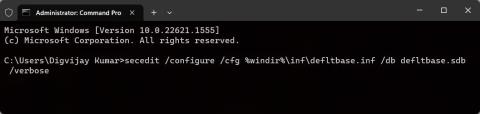
Problémái vannak az alkalmazásokkal vagy programokkal, amelyek nem futnak megfelelően Windows számítógépén? A Windows engedélyek visszaállítása lehet a szükséges megoldás. Hasonlóképpen, ha egy felhasználói profillal kapcsolatos hibaelhárítást végez, visszaállíthatja a felhasználó engedélyeit.
Ez a cikk 3 különböző módszert ismertet az összes felhasználói engedély visszaállítására – az Icacls parancs, a Secedit parancs és a Subinacl eszköz használatával.
Most nézzük meg részletesen az egyes módszereket a következő cikkben!
1. Futtassa az Icacls parancsot
Az Icacls parancs lehetővé teszi a fájlok és mappák rendszerengedélyeinek megtekintését, módosítását és visszaállítását. A Windows engedélyeinek ezzel a paranccsal történő visszaállításához először a Windows mappáinak birtokában kell lennie. Ezután nyissa meg a Parancssort rendszergazdai jogokkal a Windows rendszerben , és írja be a következő parancsot:
icacls * /t /q /c /resetMost nyomja meg az Enter billentyűt a billentyűzeten a parancs végrehajtásához. Ezzel visszaállítja az összes felhasználói engedélyt az alapértelmezettre az aktuális munkakönyvtárban lévő összes mappához, almappához és fájlhoz.
Íme a fenti parancs paramétereinek magyarázata:
2. Futtassa a Secedit parancsot
A Windows a Secedit parancsot biztosítja a rendszerbiztonság konfigurálásához és elemzéséhez. Az összes felhasználói engedély visszaállításához ezzel a paranccsal futtassa a CMD-t rendszergazdai jogokkal, majd írja be a következő parancsot:
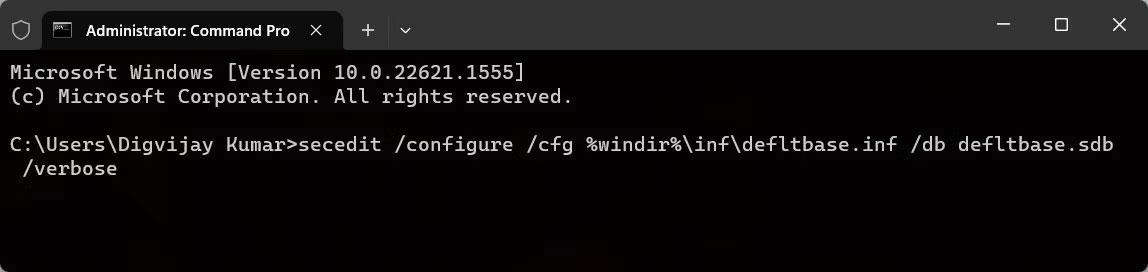
Futtassa a Secedit parancsot
secedit /configure /cfg %windir%\inf\defltbase.inf /db defltbase.sdb /verboseMost nyomja meg az Enter billentyűt a parancs végrehajtásához. Várja meg, amíg a folyamat befejeződik, és indítsa újra a számítógépet. Ezzel visszaállítja a felhasználói engedélyeket az alapértelmezett rendszerbeállításokra.
3. Futtassa a Subinacl eszközt
Ha nem érzi kényelmesen a Parancssor használatát , használhatja a Subinacl eszközt. Ez egy Microsoft parancssori segédprogram, amely a felhasználói engedélyek visszaállítására használható. Itt van, hogyan:
1. Töltse le a Subinacl eszközt a Microsoft webhelyéről. Az oldal megnyitásakor a letöltés automatikusan elindul. Ha nem, várjon 30 másodpercet, és kattintson a hivatkozásra.
2. A letöltés után kattintson duplán a telepítőcsomagra. Ezzel megnyílik a telepítővarázsló.
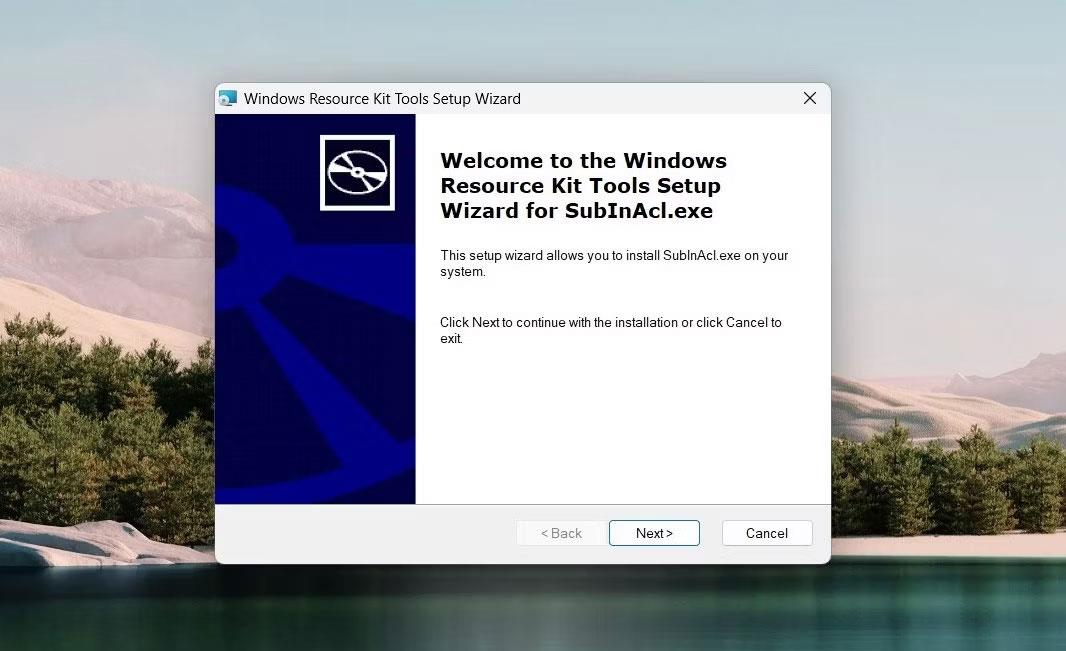
Nyissa meg a telepítő varázslót
3. Kattintson a Tovább gombra , majd fogadja el a licencszerződés feltételeit.
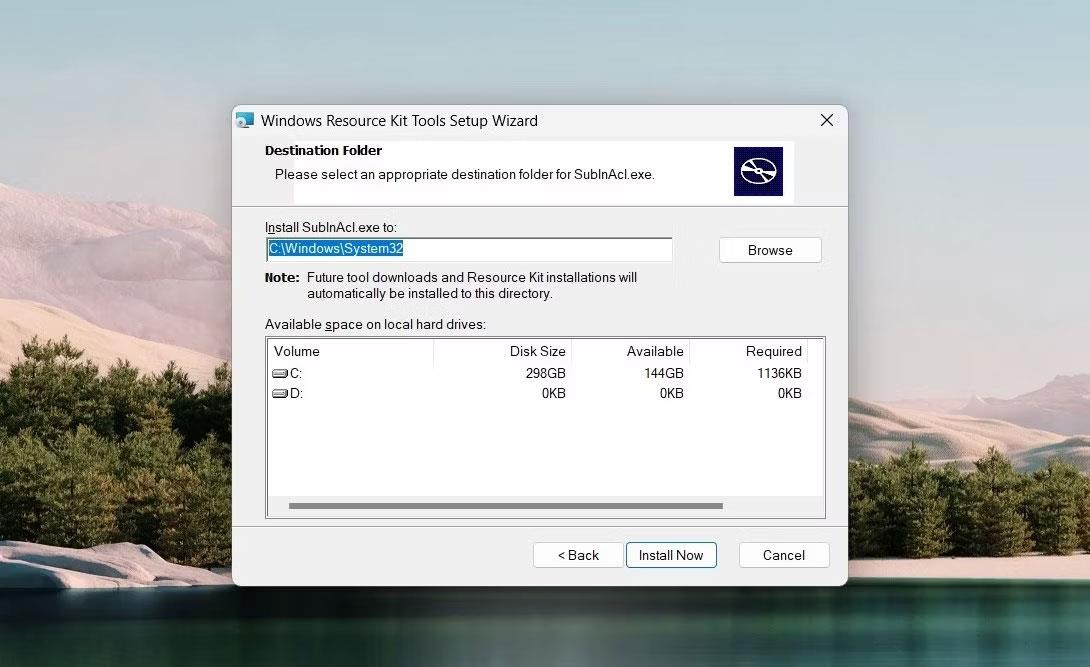
Telepítse a Subinacl eszközt
4. Ezután másolja ki és illessze be a következő elérési utat a Destination mappába :
C:\Windows\System32Megjegyzés : Ha a Windows egy másik meghajtóra van telepítve, használja ezt az elérési utat.
5. Most kattintson a Telepítés most gombra , és várja meg, amíg a Subinacl eszköz telepítésre kerül. Ez eltarthat néhány percig, ezért kérjük, legyen türelmes.
6. Amikor a telepítés befejeződött, nyissa meg a Jegyzettömböt, és írja be a következő parancsokat:
subinacl /subkeyreg HKEY_LOCAL_MACHINE /grant=administrators=f
subinacl /subkeyreg HKEY_CURRENT_USER /grant=administrators=f
subinacl /subkeyreg HKEY_CLASSES_ROOT /grant=administrators=f
subinacl /subdirectories %SystemDrive% /grant=administrators=f
subinacl /subkeyreg HKEY_LOCAL_MACHINE /grant=system=f
subinacl /subkeyreg HKEY_CURRENT_USER /grant=system=f
subinacl /subkeyreg HKEY_CLASSES_ROOT /grant=system=f
subinacl /subdirectories %SystemDrive% /grant=system=f7. A Mentés másként ablakban nevezze el a fájlt Reset.cmd , és válassza ki az Összes fájl elemet a mellette lévő legördülő menüből.
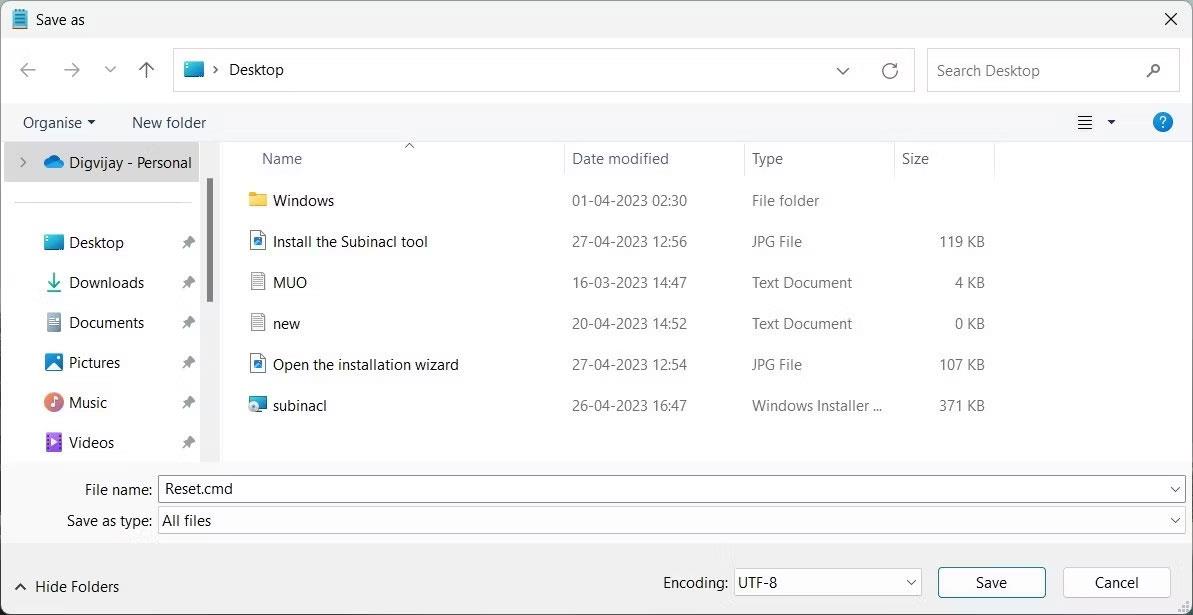
Állítsa vissza a Windows engedélyeit
8. Ezután válassza ki az Asztal elemet a bal oldali ablaktáblában, és kattintson a Mentés gombra.
9. Most kattintson duplán a felhasználói engedélyek alapértelmezés szerinti visszaállításához.
10. Ez a folyamat eltarthat egy ideig, ezért kérjük, várja meg, amíg befejeződik.
Ha végzett, zárjon be minden futó programot, majd indítsa újra a számítógépet. A Windows felhasználói engedélyei visszaállnak az alapértelmezett beállításokra.
A felhasználói engedélyek fontos szerepet játszanak a számítógép biztonságában. Ha problémái vannak a felhasználói engedélyekkel, vissza kell állítania azokat az alapértelmezett beállításokra. Ez az útmutató segít az összes felhasználói engedély visszaállításában Windows rendszeren 3 különböző módszerrel. Használhatja saját ízlése szerint.
Bosszantja az a helyzet, amikor az egérmutató megjelenik a szövegmezőben gépelés közben?
Míg a Discord az idő nagy részében zökkenőmentesen működik, időnként olyan problémába ütközhet, amely fejfájást okoz, miközben megpróbálja kitalálni, hogyan lehet megoldani.
Ha nem használja a Narrátort, vagy másik alkalmazást szeretne használni, egyszerűen kikapcsolhatja vagy letilthatja.
A Windows sötét témával rendelkezik, amely javítja a rendszer általános esztétikáját. Ez a lehetőség azonban korlátozott, és nem feltétlenül érint bizonyos alkalmazásokat.
Amíg arra vár, hogy a Microsoft hivatalosan hozza a Copilotot a Windows 10-be, már korán megtapasztalhatja ezt az AI chatbot szolgáltatást harmadik féltől származó eszközök, például a ViveTool használatával.
Az élő feliratok segítségével mindenki, beleértve a siketeket vagy nagyothallókat is, jobban megértse a hangot azáltal, hogy megtekinti az elhangzott feliratokat.
Ez az útmutató bemutatja, hogyan állíthatja vissza teljesen a Windows Update összetevőit és házirendjeit az alapértelmezettre a Windows 11 rendszerben.
A Windows 11 hibát jelez, hogy nem kap elég RAM-ot, hiányzik a RAM, miközben az eszköz RAM-ja még rendelkezésre áll. Ez a cikk segít gyorsan kezelni ezt a helyzetet.
Sok felhasználónak problémái vannak a Clipchamp videószerkesztő eszköz Microsoft Store-on keresztüli telepítésével. Ha ugyanezzel a problémával küzd, és szeretné telepíteni és kipróbálni ezt az ingyenes videószerkesztő eszközt, ne aggódjon!
A Windows reflektorfény egy olyan szolgáltatás, amely javítja a Windows esztétikáját.
A Gigabyte lesz a következő számítógép-alkatrészgyártó, amely bemutatja azon alaplapmodellek listáját, amelyek támogatják a kompatibilitást és a zökkenőmentes frissítést a Windows 11-re.
Gyakori probléma ezek között, hogy a Hyper-V engedélyezése után a Windows 11 rendszeren nem lehetséges a rendszerindítás a lezárási képernyőről.
A számítógép hardvereszközeinek illesztőprogramjait használják a hardver és az operációs rendszer közötti kommunikációhoz.
A Helyi biztonsági házirend a Windows hatékony szolgáltatása, amely lehetővé teszi a helyi hálózaton lévő számítógépek biztonságának szabályozását.
A Paint Cocreator a Microsoft Paint alkalmazásba ágyazott szolgáltatás. Kép több verzióját is létrehozhatja a DALL-E, egy képi mesterséges intelligencia rendszer segítségével, amely az Ön által megadott szövegbevitelen alapul.
Akár beszédet szeretne gyakorolni, akár egy idegen nyelvet elsajátítani, akár podcastot szeretne készíteni, a hangfelvétel Windows 11 rendszerű számítógépen egy egyszerű folyamat.
A Battery Saver a Windows 11 egyik hasznos beépített funkciója.
Bizonyos helyzetekben újra kell indítania a Windows 11 számítógépet a problémák megoldásához, a frissítések telepítéséhez, a telepítési folyamat befejezéséhez vagy más szükséges feladatok elvégzéséhez.
Egyéni energiagazdálkodási séma létrehozása nem ritka, ha sok éve használja a Windows rendszert. De tudta, hogy importálhat és exportálhat energiaterveket a Windows rendszerben?
A Dynamic Lock nevű biztonsági funkció segítségével egyszerűen beállíthatja számítógépét, hogy biztonságosan zárja le magát, amikor elhagyja munkahelyét, anélkül, hogy teljesen le kellene kapcsolnia a rendszert.
A Kioszk mód a Windows 10 rendszeren egy olyan mód, amelynél csak 1 alkalmazás használható, vagy csak 1 webhely érhető el vendégfelhasználókkal.
Ez az útmutató bemutatja, hogyan módosíthatja vagy állíthatja vissza a Camera Roll mappa alapértelmezett helyét a Windows 10 rendszerben.
A hosts fájl szerkesztése azt eredményezheti, hogy nem tud hozzáférni az internethez, ha a fájl nincs megfelelően módosítva. A következő cikk a hosts fájl szerkesztését mutatja be a Windows 10 rendszerben.
A fotók méretének és kapacitásának csökkentésével könnyebben megoszthatja vagy elküldheti őket bárkinek. Különösen a Windows 10 rendszeren néhány egyszerű lépéssel csoportosan átméretezheti a fényképeket.
Ha biztonsági vagy adatvédelmi okokból nem kell megjelenítenie a nemrég felkeresett elemeket és helyeket, egyszerűen kikapcsolhatja.
A Microsoft nemrég adta ki a Windows 10 évfordulós frissítését számos fejlesztéssel és új funkcióval. Ebben az új frissítésben sok változást fog látni. A Windows Ink ceruza támogatásától a Microsoft Edge böngészőbővítmény támogatásáig a Start menü és a Cortana is jelentősen fejlődött.
Egy hely számos művelet vezérléséhez közvetlenül a tálcán.
Windows 10 rendszeren letölthet és telepíthet csoportházirend-sablonokat a Microsoft Edge beállításainak kezeléséhez, és ez az útmutató bemutatja a folyamatot.
A Sötét mód a Windows 10 sötét hátterű felülete, amely segít a számítógépnek energiatakarékosságban, és csökkenti a felhasználó szemére gyakorolt hatást.
A tálcán korlátozott hely áll rendelkezésre, és ha rendszeresen több alkalmazással dolgozik, gyorsan elfogyhat a több kedvenc alkalmazás rögzítéséhez szükséges hely.




























